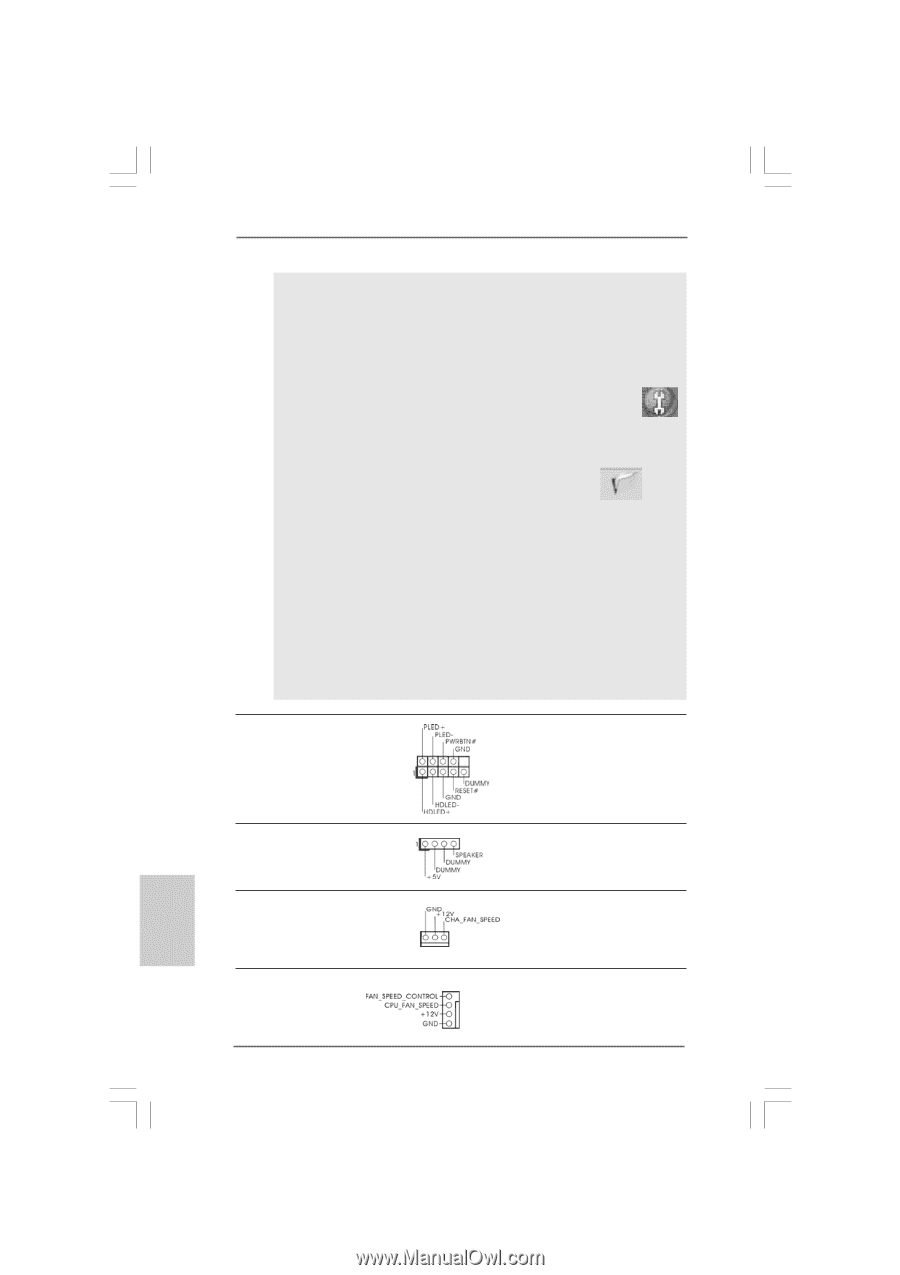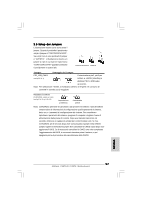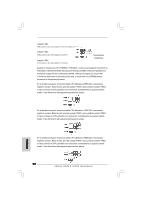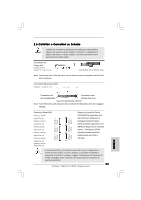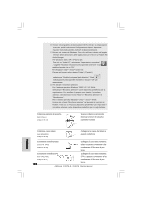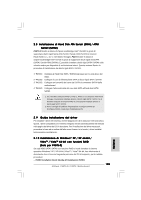ASRock P45TS Quick Installation Guide - Page 102
Connettore ventolina CPU
 |
View all ASRock P45TS manuals
Add to My Manuals
Save this manual to your list of manuals |
Page 102 highlights
E. Entrare nel programma di impostazione BIOS. Entrare su Impostazioni avanzate, quindi selezionare Configurazione chipset. Impostare l'opzione Comando pannello anteriore da [Auto] a [Attivato]. F. Entrare nel sistema di Windows. Fare clic sull'icona situata nell'angolo inferiore destro della barra delle applicazioni per entrare su Realtek HD Audio Manager. Per Windows® 2000 / XP / XP 64-bit OS: Fare clic su "Audio I/O", selezionare "Impostazioni connettore" , scegliere "Disattiva rilevazione presa pannello anteriore" e salvare la modifica facendo clic su "OK". Per Windows® VistaTM / VistaTM 64-bit OS: Cliccare sull'icona in alto a destra "Folder" ("Cartella") , selezionare "Disable front panel jack detection" "Disabilitare individuazione presa pannello frontale") e cliccare "OK" per memorizzare. G. Per attivare il microfono anteriore. Per il sistema operativo Windows® 2000 / XP / XP 64-bit: Selezionare "Microfono anteriore" come dispositivo predefinito per la registrazione. Per ascoltare la propria voce tramite il microfono anteriore, deselezionare l'icona "Muto" in "Microfono anteriore" di "Riproduzione". Per il sistema operative Windows® VistaTM / VistaTM 64-bit: Andare alla scheda "Microfono anteriore" nel pannello di controllo d i Realtek. Fare clic su "Imposta dispositivo predefinito" per impostare il microfono anteriore come dispositivo predefinito per la registrazione. Collettore pannello di sistema (9-pin PANEL1) (vedi p.2/3 Nr. 17) Questo collettore accomoda diverse funzioni di sistema pannello frontale. Italiano Collettore casse telaio (4-pin SPEAKER1) (vedi p.2/3 Nr. 20) Collegare le casse del telaio a questo collettore. Connettore ventolina telaio (3-pin CHA_FAN1) (vedi p.2/3 Nr. 22) Collegare il cavo della ventolina telaio a questo connettore e far combaciare il filo nero al pin terra. Connettore ventolina CPU Collegare il cavo della ventolina (4-pin CPU_FAN1) (vedi p.2/3 Nr. 2) 102 4 CPU a questo connettore e far 3 2 combaciare il filo nero al pin 1 terra. ASRock P45TS-R / P45TS Motherboard